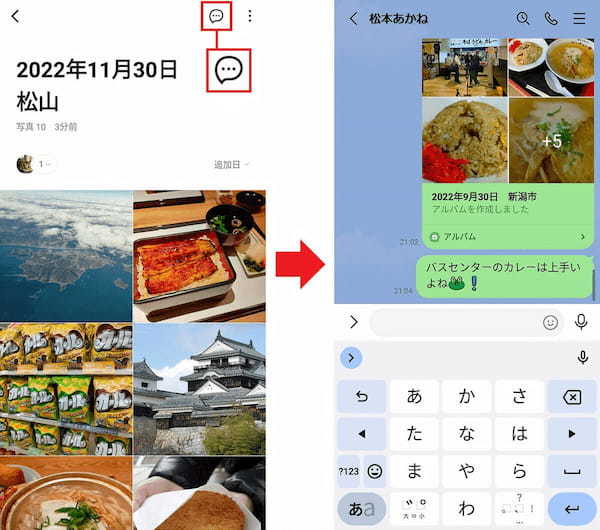LINEのアルバムはひとつのトークルームで10万枚もの写真を保存できます。しかし、アルバムはトークルームごとにバラバラに保存されるため、古い写真を探すのが結構大変でした。そのようななか、LINEでは2023年3月16日から「アルバムをまとめて見る」機能が追加され、すべてのアルバムを一括で閲覧できるようになったのです。そこで今回は、実際に「アルバムをまとめて見る」を使ってみましたので、利用方法と活用術について解説しましょう。
LINEのアルバムはトークルームごとにバラバラに保存されている!
「LINE(ライン)」では、友だちや家族と旅行や飲み会での写真などを、トークで共有することが多いと思います。
しかし、LINEのトークに投稿した写真は2週間ほどで表示されなくなるので、LINEのアルバム機能を使って保存しておくのがオススメです。
実は、LINEのアルバムはのアルバムに1,000枚、最大100個のアルバムが作成できるので、ひとつのトークルームだけで10万枚もの写真を保存することが可能となっています。
LINEのアルバムに保存すると多少写真の画質は落ちますが、保存期限はないので無料で写真を保存する手段としては便利です。
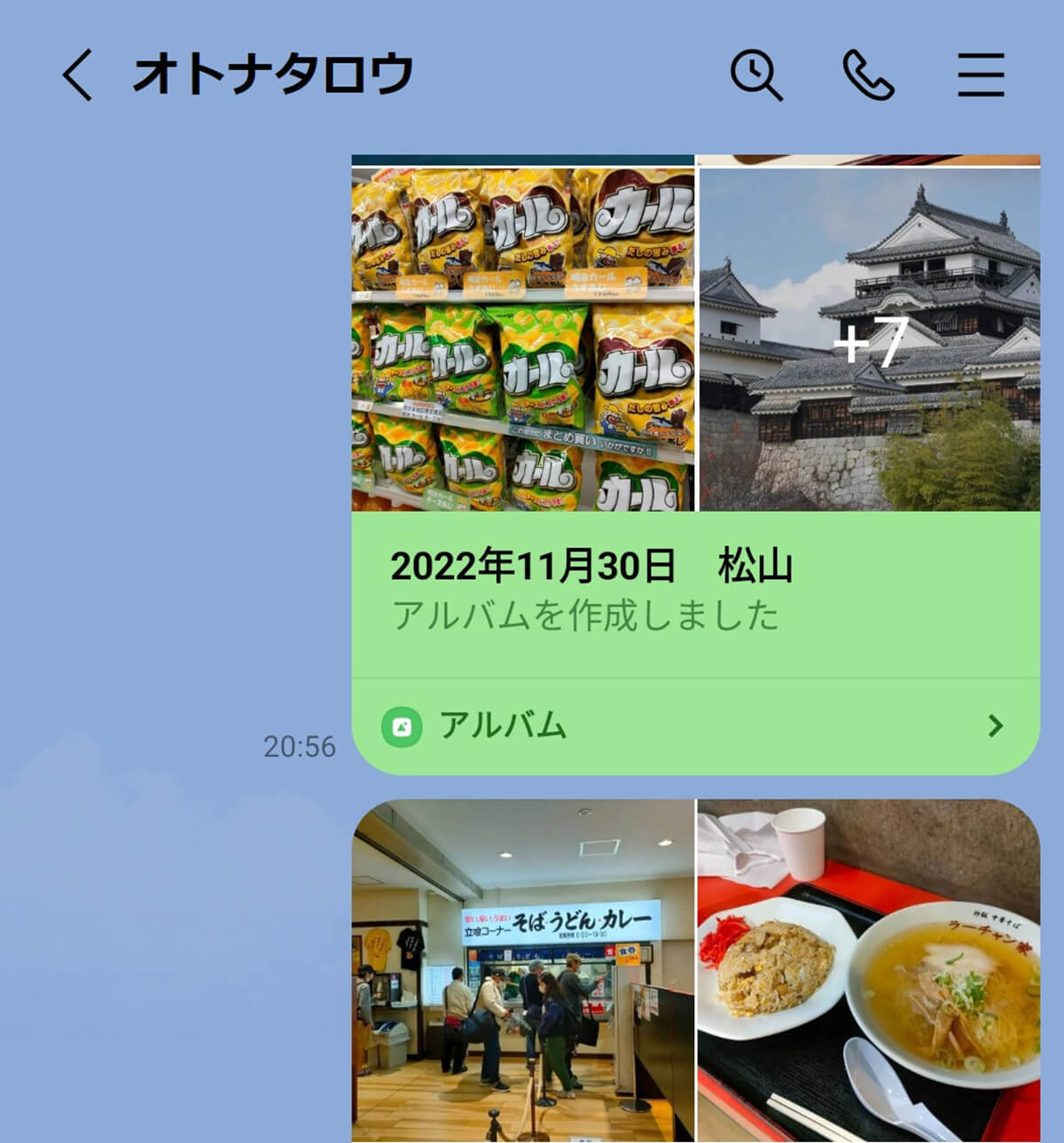
そのようななか、LINEでは2023年3月16日から、トークルームに散らばっているアルバムを、一括で閲覧できる「アルバムをまとめて見る」機能を新たに追加すると発表しました。
この「アルバムをまとめて見る」機能では、トークルームごとにバラバラに保存されているアルバムを、一覧形式でまとめてチェックできます。
もしかすると、ずいぶん前に作って忘れていた懐かしのアルバムが見つかるかもしれませんね!
なお、「アルバムをまとめて見る」機能が使えるのは、LINEアプリのバージョン13.3.0以降となっていますのでご注意ください。
実際に「アルバムをまとめて見る」機能を使ってみよう!
それでは、LINEの新機能「アルバムをまとめて見る」機能を実際に使ってみましょう。
まず、アルバムを作成したトークルームの右上にあるメニューボタン??を押して、次のページで「アルバム」をタップします。
続けてアルバムページを開いたら、画面右上に表示されているアルバムアイコンをタップしましょう。これで「アルバムをまとめて見る」ページが表示されます。
ここでは、トークルームが異なるアルバムも一括表示されますので、しばらくチェックしていなかったトークルームの、懐かしいアルバムを見つけることができるかもしれません。
なお、アルバムの表示方法は「アルバム」以外に「写真」も用意されており、こちらはすべての写真がアップロードした順に表示されます。
「アルバムをまとめて見る」を開く手順
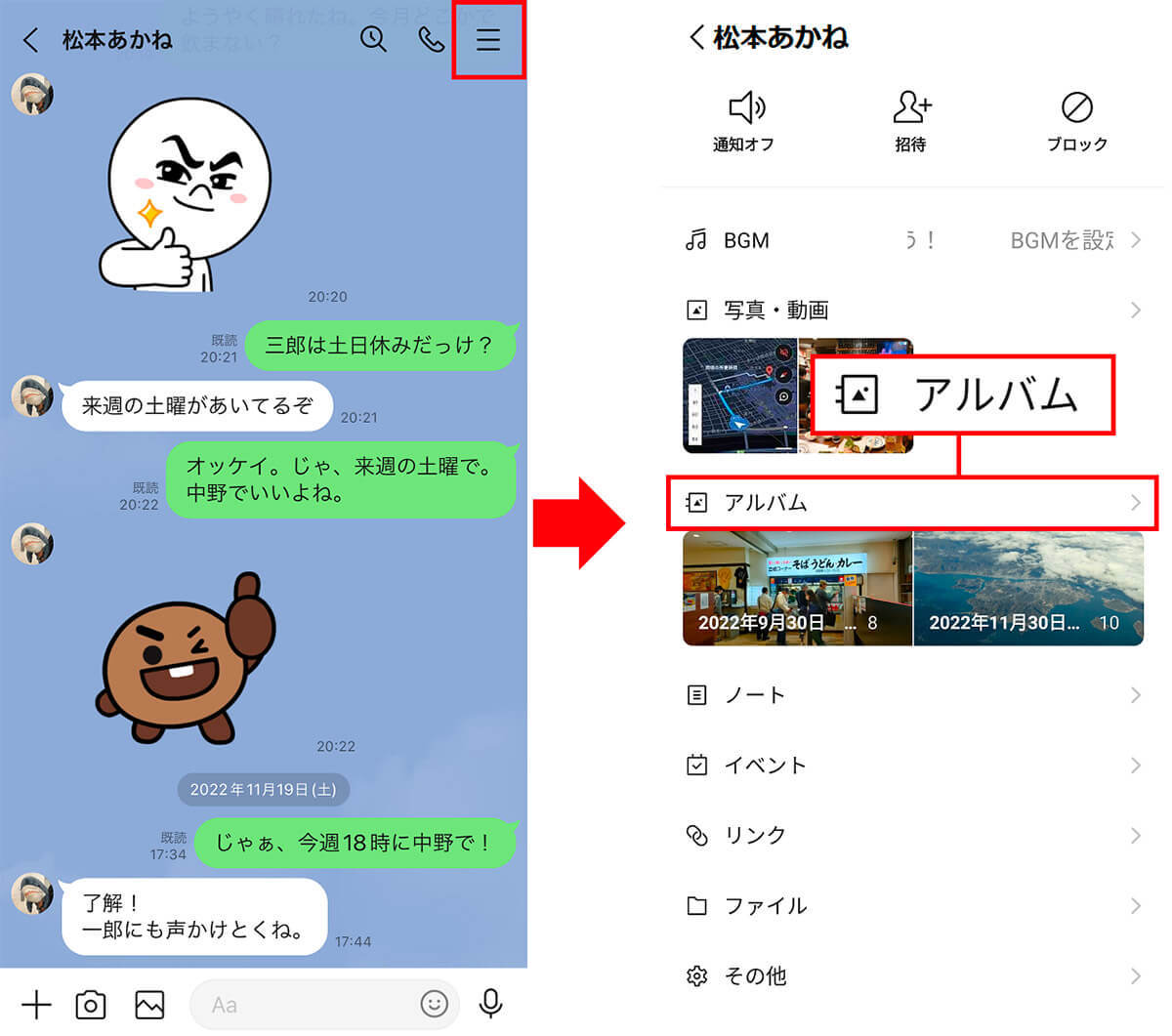
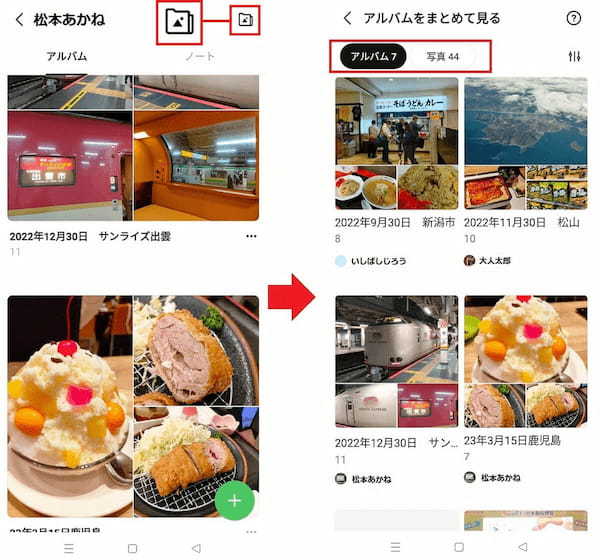
「アルバムをまとめて見る」では、アルバムの表示方法も「更新日時」か「作成日時」の順に並べ替えることも可能となっています。
写真を探すときには、表示方法を切り替えたほうが目的の写真を見つけやすくなるでしょう。
表示方法を「更新日時」「作成日時」に変更する手順
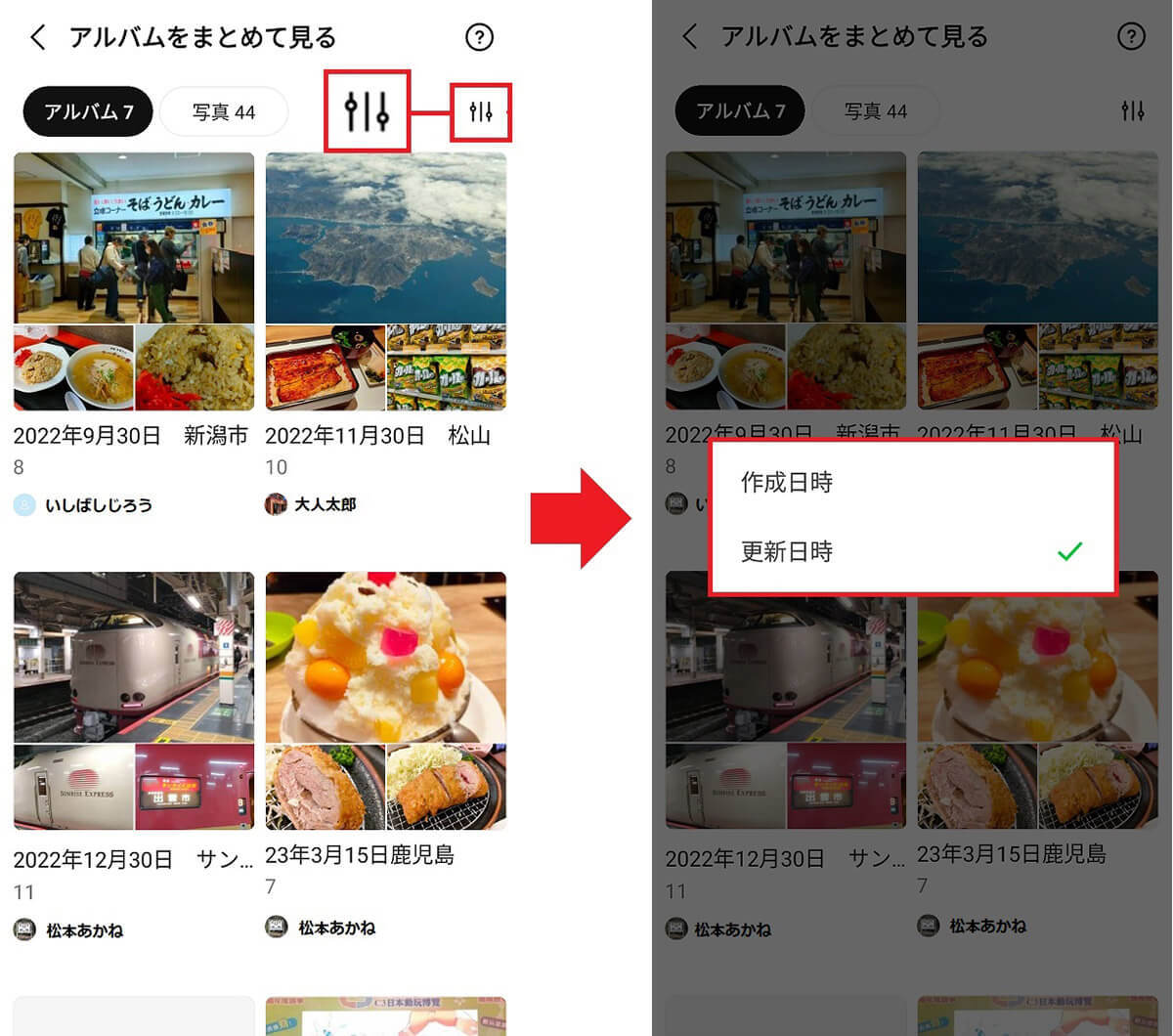
また、アルバム画面の右上にある吹き出しアイコンをタップすると、そのアルバムが保存されているトークルームに移動できます。
これなら、そのままトークルームで友だちと懐かしい思い出話しもできますね。
アルバムを開いてトークルームに移動する手順